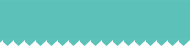مقدمهای بر نرمافزار EOS Utility
اگر شما یک عکاس حرفهای یا حتی یک کاربر تازهکار دوربینهای کانن باشید، احتمالاً اسم نرمافزار EOS Utility به گوشتان خورده است. این نرمافزار در واقع یکی از ابزارهای کلیدی است که شرکت کانن برای ارتباط میان دوربین و کامپیوتر طراحی کرده است. بسیاری از عکاسان در گذشته برای انتقال تصاویر، کنترل از راه دور و یا مدیریت تنظیمات دوربین مجبور بودند از روشهای سنتی مانند کارتخوانها استفاده کنند، اما با ارائه این نرمافزار عملاً یک پل ارتباطی قدرتمند میان دوربین و سیستم رایانهای شکل گرفت. EOS Utility به کاربران امکان میدهد تصاویر خود را سریعتر انتقال دهند، فایلها را دستهبندی کنند، و حتی بدون لمس مستقیم دوربین آن را از طریق کامپیوتر کنترل کنند. این موضوع بهویژه برای عکاسان استودیویی و کسانی که در پروژههای حرفهای کار میکنند یک مزیت بسیار بزرگ محسوب میشود.

لینک دانلود مستقیم برنامه EOS Utility
تاریخچه و فلسفه ایجاد EOS Utility
شرکت کانن همیشه در تلاش بوده تا علاوه بر ارائه دوربینهای باکیفیت، ابزارهای جانبی قدرتمندی هم برای عکاسان عرضه کند. EOS Utility از ابتدا با هدف تسهیل فرایند کار با فایلهای حجیم عکس و ویدئو توسعه داده شد. با افزایش رزولوشن دوربینها و سنگینتر شدن فایلها، دیگر روشهای قدیمی انتقال دادهها کافی نبود. از سوی دیگر، عکاسان نیاز داشتند که بتوانند در حین عکاسی بهصورت زنده خروجی دوربین را روی لپتاپ یا مانیتور مشاهده کنند. همین نیازها باعث شد کانن نرمافزاری جامع طراحی کند تا هم بهعنوان ابزار انتقال و هم بهعنوان نرمافزار کنترل از راه دور استفاده شود. به همین دلیل EOS Utility در طول سالها بهروزرسانیهای متعددی دریافت کرده و با هر نسخه امکانات پیشرفتهتری را در اختیار کاربران قرار داده است.
ویژگیهای کلیدی EOS Utility
یکی از مهمترین ویژگیهای این نرمافزار امکان انتقال مستقیم فایلها از دوربین به کامپیوتر است. وقتی شما دوربین خود را از طریق کابل USB یا اتصال بیسیم به سیستم متصل کنید، نرمافزار بلافاصله باز شده و امکان انتخاب، انتقال یا حتی سازماندهی تصاویر را به شما میدهد. این ویژگی زمانی ارزشمند است که تعداد زیادی عکس گرفتهاید و نیاز دارید به سرعت آنها را روی هارددیسک کپی کنید.
ویژگی دوم قابلیت عکاسی از راه دور یا Remote Shooting است. در این حالت شما دوربین را روی سهپایه یا هر موقعیت دیگری قرار میدهید و سپس از طریق کامپیوتر تمام تنظیمات مانند سرعت شاتر، دیافراگم، ایزو، فوکوس و حتی شاتر گرفتن را کنترل میکنید. برای عکاسی پرتره در استودیو یا حتی عکاسی ماکرو که نیاز به دقت و ثبات بیشتری دارد، این قابلیت بسیار کاربردی است.
ویژگی دیگر نرمافزار امکان مشاهده زنده Live View روی کامپیوتر است. این موضوع باعث میشود شما قبل از ثبت عکس دقیقاً خروجی نهایی را روی نمایشگر بزرگتر ببینید و در صورت نیاز تغییرات لازم را اعمال کنید. این قابلیت بهویژه برای عکاسان تبلیغاتی و صنعتی که نیازمند تنظیم دقیق نورپردازی و کادر هستند، اهمیت زیادی دارد.
نحوه نصب EOS Utility
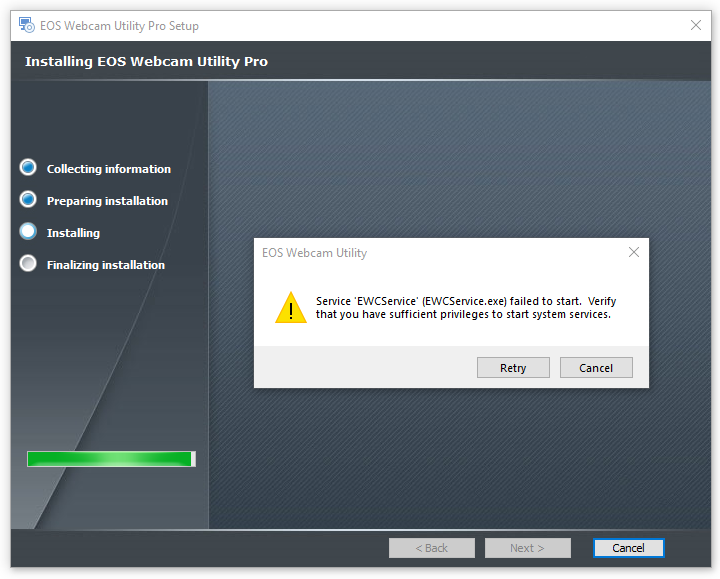
لینک دانلود مستقیم برنامه EOS Utility
نصب این نرمافزار بسیار ساده است. معمولاً کانن این برنامه را همراه با دیسک یا فایل نصبی روی وبسایت رسمی خود برای هر مدل دوربین ارائه میدهد. کافی است مدل دوربین خود را انتخاب کنید و آخرین نسخه نرمافزار را دانلود نمایید. پس از نصب، نرمافزار بهصورت خودکار هنگام اتصال دوربین به سیستم اجرا میشود. البته باید توجه داشت که برای اجرای درست برنامه بهتر است همیشه آخرین نسخه را متناسب با سیستمعامل خود (ویندوز یا مک) نصب کنید. کانن بهطور منظم آپدیتهایی ارائه میدهد که هم مشکلات نسخههای قبلی را رفع میکند و هم امکانات تازهای اضافه مینماید.
روش اتصال دوربین کانن به کامپیوتر از طریق کابل USB
سادهترین راه اتصال دوربین به کامپیوتر استفاده از کابل USB است. برای این کار کافی است دوربین را با کابل اصلی که همراه دستگاه ارائه میشود به پورت USB رایانه متصل کنید. پس از اتصال، نرمافزار EOS Utility بهصورت خودکار فعال شده و پنجره مدیریت فایلها باز میشود. در این حالت شما میتوانید انتخاب کنید که عکسها را روی سیستم دانلود کنید یا بهطور مستقیم وارد محیط Remote Shooting شوید. این روش اتصال از سرعت بالایی برخوردار است و معمولاً برای انتقال فایلهای حجیم بهترین گزینه به حساب میآید.
اتصال بیسیم (Wi-Fi) و امکانات آن
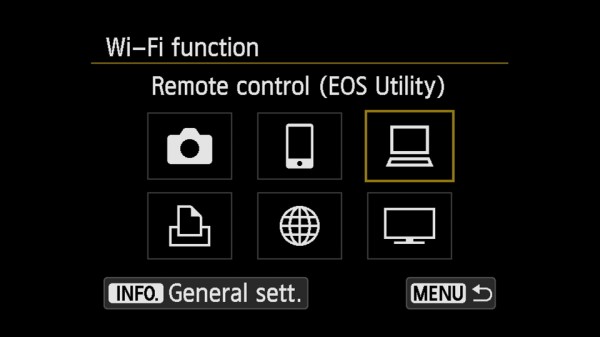
بسیاری از مدلهای جدید دوربینهای کانن مجهز به قابلیت اتصال بیسیم هستند. در این حالت شما میتوانید بدون نیاز به کابل، تنها از طریق وایفای داخلی دوربین، سیستم خود را به آن متصل کنید. کافی است در منوی دوربین بخش Wi-Fi/NFC را فعال کنید و سپس روی کامپیوتر از طریق EOS Utility یا حتی اپلیکیشن موبایلی Canon Camera Connect ارتباط برقرار نمایید. این ویژگی برای عکاسانی که نمیخواهند محدود به کابل باشند، بهویژه در استودیوها یا لوکیشنهای خارجی، یک مزیت بزرگ محسوب میشود. هرچند باید توجه داشت که سرعت انتقال فایلها در روش بیسیم معمولاً کمتر از کابل است.
کنترل از راه دور برای عکاسی حرفهای
یکی از جذابترین بخشهای EOS Utility قابلیت کنترل کامل دوربین از راه دور است. شما میتوانید در حالت Remote Shooting تمام تنظیمات را تغییر دهید، زوم دیجیتال انجام دهید، نقطه فوکوس را جابهجا کنید و حتی تایمر تنظیم کنید. این امکان باعث میشود که در موقعیتهایی که دسترسی مستقیم به دوربین ندارید (مثل قرار دادن دوربین در ارتفاع زیاد یا محیطهای خاص) همچنان بتوانید بهترین خروجی را بگیرید. همچنین برای عکاسی پرتره یا گروهی میتوانید بدون نیاز به ریموت فیزیکی، تنها با یک کلیک روی کامپیوتر شاتر را فعال کنید.
مزایای استفاده از EOS Utility در استودیو
در محیطهای استودیویی معمولاً عکاسان با تعداد زیادی فایل روبهرو هستند. استفاده از EOS Utility این امکان را میدهد که عکسها بهصورت مستقیم روی هارد یا حتی یک فولدر مشخص در نرمافزارهای ویرایشی مثل لایتروم ذخیره شوند. این کار سرعت کار را بالا میبرد و باعث میشود عکاس و مشتری در لحظه بتوانند خروجی را روی مانیتور مشاهده کنند. در عکاسی تبلیغاتی که نیازمند بررسی جزئیات کوچک محصول است، این قابلیت اهمیت فوقالعادهای دارد.
انتقال مستقیم به نرمافزارهای ویرایش
یکی دیگر از امکانات EOS Utility این است که میتواند بهطور مستقیم با نرمافزارهای ویرایش عکس مثل Adobe Lightroom یا Photoshop ارتباط برقرار کند. یعنی شما میتوانید بهمحض گرفتن عکس، آن را روی سیستم دریافت کرده و وارد محیط ادیت کنید. این موضوع برای کسانی که سرعت در تحویل پروژه برایشان حیاتی است یک ویژگی کلیدی محسوب میشود.
مشکلها و راهکارهای متداول در اتصال
گاهی ممکن است هنگام اتصال دوربین به کامپیوتر با مشکلاتی مواجه شوید. مثلاً نرمافزار EOS Utility دوربین را شناسایی نکند یا اتصال بیسیم برقرار نشود. در این شرایط معمولاً چند راهکار ساده وجود دارد:
بررسی کنید که آخرین نسخه نرمافزار نصب باشد.
مطمئن شوید که درایورهای دوربین روی سیستم نصب شدهاند.
در اتصال بیسیم بررسی کنید که هر دو دستگاه روی یک شبکه باشند.
گاهی ریستارت کردن دوربین یا نرمافزار مشکل را برطرف میکند.